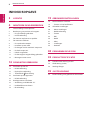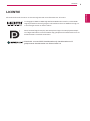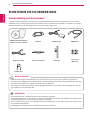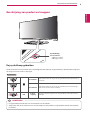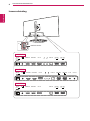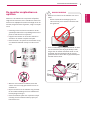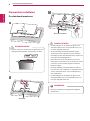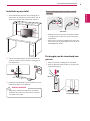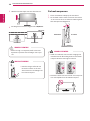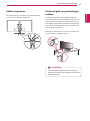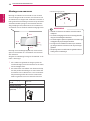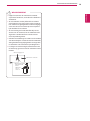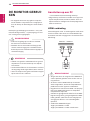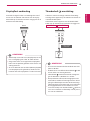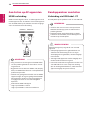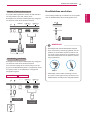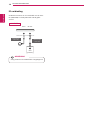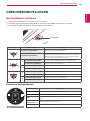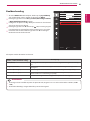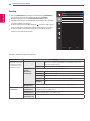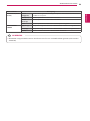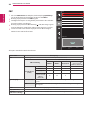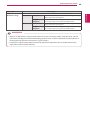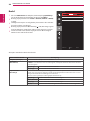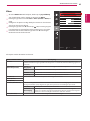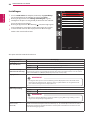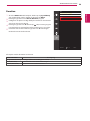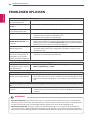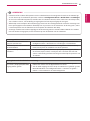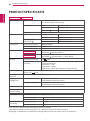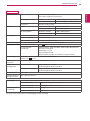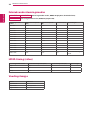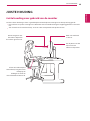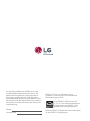www.lg.com
IPS LEDMONITOR
LEDMONITOR
*
GEBRUIKERSHANDLEIDING
Lees de veiligheidsinformatie zorgvuldig door voordat
u het product gebruikt.
34UC87
34UC87M
34UC87C
* De LG LED-monitoren zijn monitoren met LED-achtergrondverlichting.

NEDERLANDS
2
INHOUDSOPGAVE
INHOUDSOPGAVE
3 LICENTIE
4 MONTEREN EN VOORBEREIDEN
4 Samenstelling van het product
5 Beschrijving van product en knoppen
5 - De joystickknop gebruiken
6 - Invoerverbinding
7 De monitor verplaatsen en optillen
8 De monitor installeren
8 - De standaard monteren
9 - Installatie op een tafel
9 - De hoogte van de standaard aanpassen
10 - De hoek aanpassen
11 - Kabels wegwerken
11 - De Kensington-vergrendeling gebruiken
12 - Montage aan een muur
14 DE MONITOR GEBRUIKEN
14 Aansluiten op een PC
14 - HDMI-verbinding
15 - DisplayPort-verbinding
15 - Thunderbolt ( )-aansluiting
16 Aansluiten op AV-apparaten
16 - HDMI-verbinding
16 Randapparatuur aansluiten
16 - Verbinding via USB-kabel - PC
17 - Hoofdtelefoon aansluiten
18 - IR-verbinding
19 GEBRUIKERSINSTELLINGEN
19 Het hoofdmenu activeren
19 - Functies in het hoofdmenu
20 Gebruikersinstellingen
20 - Menu-instellingen
21 - Beeldverhouding
22 - Functie
24 - PBP
26 - Beeld
27 - Kleur
28 - Instellingen
29 - Resetten
30 PROBLEMEN OPLOSSEN
32 PRODUCTSPECIFICATIE
34 Fabrieksondersteuningsmodus
34 HDMI-timing (video)
34 Voedingslampje
35 JUISTE HOUDING
35 Juiste houding voor gebruik van de monitor

NEDERLANDS
3
LICENTIE
LICENTIE
Elk model heeft andere licenties. Ga naar www.lg.com voor meer informatie over de licentie.
"De begrippen HDMI en HDMI High-Definition Multimedia Interface, en het HDMI
Logo zijn handelsmerken of geregistreerde handelsmerken van HDMI Licensing, LLC
in de Verenigde Staten en andere landen."
VESA, het VESA-logo, het Display Port Compliance-logo en het Display Port Compli-
ance-logo voor bronnen met Dual-modus zijn gedeponeerde handelsmerken van de
Video Electronics Standards Association.
MaxxAudio- en extra MAXX-handelsmerken zijn handelsmerken en/of
gedeponeerde handelsmerken van Waves Audio Ltd.

NEDERLANDS
4
MONTEREN EN VOORBEREIDEN
MONTEREN EN VOORBEREIDEN
Samenstelling van het product
Controleer of alle onderdelen in de doos zijn meegeleverd voordat u het product gebruikt. Als er onderdelen
ontbreken, moet u contact opnemen met de winkel waar u het product heeft gekocht. Het product en de bijbe-
horende onderdelen zien er mogelijk anders uit dan hieronder afgebeeld.
y
Gebruik alleen originele LG onderdelen, om de veiligheid en prestaties van het product te garanderen.
y
Eventuele beschadiging en letsel door gebruik van namaakonderdelen worden niet gedekt door de garantie.
y
Het wordt aanbevolen de meegeleverde onderdelen te gebruiken.
y
Als u algemene kabels gebruikt die niet zijn goedgekeurd door LG, wordt het scherm mogelijk niet weerge-
geven of kan er beeldruis optreden.
WAARSCHUWING
y
De onderdelen zien er mogelijk anders uit dan hieronder afgebeeld.
y
Alle productinformatie en -specificaties in deze handleiding kunnen zonder voorafgaande kennisgeving wor-
den gewijzigd om de prestaties van het product te verbeteren.
y
Voor accessoires gaat u naar een elektronicawinkel of webshop, of neemt u contact op met de winkel waar u
het product heeft gekocht.
y
Afhankelijk van de regio kan het meegeleverde netsnoer verschillen.
OPMERKING
CD(Gebruikershandleiding /
Software / Guides) / Kaarten
Netsnoer AC/DC-adapter HDMI-kabel
DisplayPort-kabel Basis van standaard Standaard
4 schroeven
(M4 x L10)
Kabelhouder

NEDERLANDS
5
MONTEREN EN VOORBEREIDEN
Beschrijving van product en knoppen
Joystickknop /
Stroomindicator
y
Aan ingeschakeld
y
Uit uitgeschakeld
De joystickknop gebruiken
U kunt de functies van de monitor heel eenvoudig bedienen door op de joystickknop te drukken of de knop met
uw vinger naar links/rechts te bewegen.
Basisfuncties
Inschakelen
Druk eenmaal met uw vinger op de joystickknop om de monitor in te
schakelen.
Uitschakelen
Druk eenmaal met uw vinger op de joystickknop en houd deze inge-
drukt om de monitor uit te schakelen.
◄/►
Volume-
regeling
U kunt het volume regelen door de joystickknop naar links/rechts te
bewegen.
y
De joystickknop bevindt zich aan de onderkant van de monitor.
y
Zorg ervoor dat de DC-schakelaar aan de achterzijde van het product is ingeschakeld voordat u de monitor
inschakelt.
OPMERKING

NEDERLANDS
6
MONTEREN EN VOORBEREIDEN
Invoerverbinding
ON
USB IN 2
5 V 1.1 A
DC-IN
(19 V )
DP-IN
HDMI IN 1
H/P
USB UP USB IN 1
5 V 1.1 A
HDMI IN 2
USB IN 2
5 V 1.1 A
DC-IN
(19 V )
DP-IN
HDMI IN 1
H/P
USB UP IR IN IR OUTUSB IN 1
5 V 1.1 A
HDMI IN 2
USB IN 2
5 V 1.1 A
DC-IN
(19 V )
DP-IN
HDMI IN 1
H/P
USB UP USB IN 1
5 V 1.1 A
HDMI IN 2
Hoofdschakelaar
34UC87
34UC87M
34UC87C

NEDERLANDS
7
MONTEREN EN VOORBEREIDEN
De monitor verplaatsen en
optillen
Wanneer u de monitor wilt verplaatsen of optillen,
volgt u deze instructies om te voorkomen dat de mo-
nitor krassen oploopt of wordt beschadigd en om de
monitor, ongeacht vorm of grootte, veilig te transpor-
teren.
y
U wordt geadviseerd om de monitor in de oor-
spronkelijke doos of het verpakkingsmateriaal te
plaatsen voordat u deze verplaatst.
y
Koppel het netsnoer en alle andere kabels los
voordat u de monitor verplaatst of optilt.
y
Houd de onder- en zijkant van de monitor stevig
vast. Houd de monitor niet bij het scherm zelf
vast.
y
Wanneer u de monitor vasthoudt, moet het
scherm naar u toe zijn gekeerd om krassen te
voorkomen.
y
Bij het vervoeren van de monitor mag de moni-
tor niet worden blootgesteld aan schokken of
buitensporige trillingen.
y
Houd de monitor tijdens het verplaatsen altijd
rechtop; draai de monitor nooit op zijn zij en
kantel deze niet.
y
Probeer het scherm van de monitor niet aan te
raken.
-
Dit kan leiden tot beschadiging van het
scherm of van pixels waarmee beelden wor-
den gevormd.
y
Als u het monitorpaneel gebruikt zonder de basis
van de standaard, kan de joystickknop ervoor
zorgen dat de monitor onstabiel wordt en valt,
waardoor deze beschadigd raakt of mensen
gewond kunnen raken. Ook de joystickknop kan
hierdoor defect raken.
WAARSCHUWING

NEDERLANDS
8
MONTEREN EN VOORBEREIDEN
De monitor installeren
De standaard monteren
y
Om het scherm te beschermen, legt u het met de
voorzijde omlaag op het schermpad in de doos.
WAARSCHUWING
y
De afbeeldingen in dit document geven stan-
daardprocedures weer en het product ziet er in
het echt mogelijk anders uit.
y
Als u overmatig veel kracht uitoefent bij het
aandraaien van de schroeven, kan de monitor
beschadigd raken. Hierdoor ontstane schade valt
niet onder de productgarantie.
y
Houd de basis van de standaard vast met uw
hand bij het vastdraaien van de schroeven, nadat
u de basis van de standaard op de standaard
heeft bevestigd.
y
Draag de monitor niet ondersteboven door al-
leen de basis vast te houden. De monitor kan dan
van de standaard vallen, wat persoonlijk letsel
kan veroorzaken.
y
De afbeeldingen in dit document geven stan-
daardprocedures weer en het product ziet er in
het echt mogelijk anders uit.
WAARSCHUWING
y
U kunt de standaard in omgekeerde volgorde
demonteren.
OPMERKING
2
Standaard
3
Basis van standaard
1

NEDERLANDS
9
MONTEREN EN VOORBEREIDEN
Installatie op een tafel
1
Til de monitor op en plaats deze rechtop op de
tafel. Plaats de monitor ten minste 10 cm van de
muur om te zorgen voor voldoende ventilatie.
10 cm
10 cm
10 cm
10 cm
2
Sluit de voedingsadapter aan op de monitor en
steek de stekker van het netsnoer vervolgens in
het stopcontact.
3
Druk op de joystickknop aan de onderkant van de
monitor om deze in te schakelen.
y
Koppel het netsnoer los voordat u de monitor
verplaatst of installeert. Er bestaat een risico op
een elektrische schok.
WAARSCHUWING
Waarschuwingen bij het aansluiten van het
netsnoer
100-240 V ~
y
Gebruik alleen het netsnoer dat bij het product
is meegeleverd en sluit het aan op een geaard
stopcontact.
y
Als u een extra netsnoer nodig heeft, neem dan
contact op met uw plaatselijke leverancier of de
dichtstbijzijnde winkel.
De hoogte van de standaard aan-
passen
1
Plaats de monitor rechtop op de standaard.
2
Duw de monitor naar beneden en verwijder de
vergrendelingsring.
Monitor
Vergrendelingsring

NEDERLANDS
10
MONTEREN EN VOORBEREIDEN
De hoek aanpassen
1
Plaats de monitor rechtop op de standaard.
2
Pas de hoek van het scherm aan.Het scherm kan
-5° tot 15° naar voren en achteren worden gekan-
teld voor optimaal kijkgemak.
-515
VoorkantAchterkant
y
Houd de standaard niet vast zoals aangegeven
in onderstaande afbeelding wanneer u de hoek
aanpast. Zo kunt u uw vingers bezeren.
-515
y
Raak het scherm niet aan en druk er niet op wan-
neer u de kijkhoek van de monitor aanpast.
-515
WAARSCHUWING
3
Houd de monitor altijd met twee handen vast.
4
De hoogte kan worden aangepast tot 140,0 mm.
140,0 mm
y
Zodra de ring is verwijderd, hoeft u deze niet
opnieuw te plaatsen om de hoogte aan te pas-
sen.
WAARSCHUWING
y
Houd uw vingers of hand niet
tussen het scherm en de stan-
daard wanneer u de hoogte van
het scherm aanpast.
WAARSCHUWING

NEDERLANDS
11
MONTEREN EN VOORBEREIDEN
De Kensington-vergrendeling ge-
bruiken
De aansluiting voor het Kensington-veiligheids-
systeem bevindt zich aan de onderkant van de mo-
nitor. Raadpleeg de gebruikershandleiding voor de
Kensington-vergrendeling of bezoek de website op
http:// www.kensington.com voor meer informatie
over montage en gebruik.
Bevestig de monitor aan een tafel met de kabel van
het Kensington-veiligheidssysteem.
y
Het Kensington-veiligheidssysteem is optioneel.
Optionele accessoires zijn verkrijgbaar bij de meeste
elektronicawinkels.
OPMERKING
Kabels wegwerken
Bevestig de kabels met behulp van de kabelhouder,
zoals in de afbeelding weergegeven.

NEDERLANDS
12
MONTEREN EN VOORBEREIDEN
Montage aan een muur
Bevestig de monitor ten minste 10 cm van de muur
af en laat ongeveer 10 cm ruimte aan alle kanten van
de monitor om te zorgen voor voldoende ventilatie. U
kunt gedetailleerde montage-instructies bij uw lokale
elektronicawinkel opvragen. U kunt ook de handlei-
ding raadplegen voor informatie over het monteren
en instellen van een flexibele muurbevestigingssteun.
10 cm
10 cm
10 cm
10 cm
Bevestig een muurbeugel (optioneel) aan de achter-
zijde van de monitor als u de monitor aan een muur
wilt monteren.
Zorg dat de muurbeugel stevig aan de monitor en de
muur is bevestigd.
1
Als u schroeven gebruikt die langer zijn dan de
standaardlengte, kan de binnenkant van de moni-
tor beschadigd raken.
2
Een schroef die niet voldoet aan de VESA-richtlijn
kan het product beschadigen en ertoe leiden dat
de monitor valt. LG Electronics is niet verantwoor-
delijk voor ongevallen die worden veroorzaakt
door het gebruik van niet-standaard schroeven.
Muurbevestiging
(A x B)
100 x 100
Schroef van standaard M4 x L10
Vereiste schroeven 4
Muurbevestigingsplaat
(optioneel)
RW120
y
Muurbevestiging (A x B)
A
B
y
Gebruik de schroeven die worden vermeld in VESA-
richtlijnen.
y
De muurbevestigingsset bevat een montagehandlei-
ding en alle benodigde onderdelen.
y
De muurbeugel is optioneel. Optionele accessoires zijn
verkrijgbaar bij uw plaatselijke winkelier.
y
De lengte van de schroef kan variëren per muurbeu-
gel. Zorg ervoor dat u schroeven van de juiste lengte
gebruikt.
y
Raadpleeg voor meer informatie de gebruikershand-
leiding van de muurbeugel.
OPMERKING

NEDERLANDS
13
MONTEREN EN VOORBEREIDEN
y
Koppel het netsnoer los voordat u de monitor
verplaatst of installeert, om elektrische schokken te
voorkomen.
y
Als u de monitor aan het plafond of een schuine
wand monteert, kan deze vallen en letsel veroorza-
ken. Gebruik een goedgekeurde muurbevestigings-
steun van LG en neem contact op met uw plaatse-
lijke winkelier of een vakman.
y
Als u overmatig veel kracht uitoefent bij het aan-
draaien van de schroeven, kan de monitor bescha-
digd raken. Hierdoor ontstane schade valt niet
onder de productgarantie.
y
Gebruik een muurbeugel en schroeven die voldoen
aan VESA-richtlijnen. Schade die wordt veroorzaakt
door gebruik of oneigenlijk gebruik van ongeschik-
te onderdelen valt niet onder de productgarantie.
y
De lengte van elke bevestigde schroef moet 8 mm
of minder zijn, gemeten vanaf de achterkant van de
monitor.
Muurbevestigingsplaat
Achterkant van de monitor
Afmetingen
schroef
: M4 x L10
Muurbevestigingsplaat
Achterkant van de
monitor
Max. 8 mm
WAARSCHUWING

NEDERLANDS
14
DE MONITOR GEBRUIKEN
DE MONITOR GEBRUI
KEN
y
De volgende instructies zijn gebaseerd op het
model 34UC87. Het product ziet er mogelijk an-
ders uit dan op de afbeeldingen in deze handlei-
ding.
Druk op de joystickknop, ga naar Menu
→
Easy con-
trol (Eenvoudig instellen)
→
Input (Ingang) en selec-
teer vervolgens de ingangsoptie.
WAARSCHUWING
y
Druk niet langdurig op het scherm. Hierdoor
kan het beeld vervormd raken.
y
Voorkom dat een stilstaand beeld lang op het
scherm wordt weergegeven. Hierdoor kan het
beeld blijven staan. Gebruik indien mogelijk een
schermbeveiliging.
y
Gebruik een geaarde stekkerdoos of een geaard
stopcontact als u het netsnoer op een stopcon-
tact aansluit.
y
Het beeld kan flikkeren als de monitor in een kou-
de omgeving wordt ingeschakeld. Dit is normaal.
y
Soms verschijnen rode, groene of blauwe stippen
op het scherm. Dit is normaal.
OPMERKING
Aansluiten op een PC
y
Deze monitor ondersteunt Plug and Play*.
* Plug and Play: een functie waardoor u een apparaat
op uw computer kunt aansluiten zonder dat u iets
opnieuw hoeft te configureren of stuurprogramma's
hoeft te installeren.
HDMI-verbinding
Verzendt digitale video- en audiosignalen vanaf uw PC
naar de monitor. Sluit uw PC met de HDMI-kabel op
de monitor aan zoals aangegeven in de onderstaande
afbeelding.
HDMI IN 1 HDMI IN 2
HDMI IN 1 HDMI IN 2
H/P
DP-IN
DP OUT
USB IN 2
5 V 1.1 A
USB UP
US
B
U
P
USB IN 1
5 V 1.1 A
USB IN 2
5 V 1.1 A
USB IN 1
5 V 1.1 A
y
Zorg ervoor dat u de meegeleverde HDMI-kabel
van het product gebruikt. Er kan anders een sto-
ring ontstaan.
y
Als uw PC met de HDMI-kabel op de monitor
wordt aangesloten, dat kan dit compatibiliteits-
problemen met het apparaat veroorzaken.
y
Bij gebruik van een DVI naar HDMI- / DP (Display-
Port) naar HDMI-kabel kunnen er compatibili-
teitsproblemen optreden.
y
Gebruik een goedgekeurde kabel met het HDMI-
logo bevestigd. Als u geen goedgekeurde HDMI-
kabel gebruikt, wordt het scherm mogelijk niet
weergegeven of kan er een verbindingsfout
optreden.
y
Aanbevolen HDMI-kabeltypen
- High-Speed HDMI®/
TM
-kabel
- High-Speed HDMI®/
TM
-kabel met Ethernet
WAARSCHUWING

NEDERLANDS
15
DE MONITOR GEBRUIKEN
DisplayPort-verbinding
Verzendt de digitale video- en audiosignalen vanaf
uw PC naar de monitor. Sluit uw PC met de Display
Port-kabel op de monitor aan zoals aangegeven in de
onderstaande afbeelding:
y
Afhankelijk van de DP-versie (DisplayPort) van de
PC is er mogelijk geen video- of audio-uitvoer.
y
Zorg ervoor dat u de meegeleverde DisplayPort-
kabel van het product gebruikt. Er kan anders een
storing ontstaan.
y
Als u een Mini DP naar DP-kabel (Mini DisplayPort
naar DisplayPort) wilt gebruiken, wordt het aan-
bevolen voor een DisplayPort 1.2-kabel te kiezen.
OPMERKING
Thunderbolt ( )-aansluiting
U kunt uw scherm met hoge resolutie of uw hoog-
waardige data-apparaat op de monitor aansluiten via
een Thunderbolt-poort.
Verbind uw externe apparaat met de Thunderbolt-
kabel met de monitor zoals hieronder weergegeven.
34UC87
34UC87M
HDMI IN 1 HDMI IN 2
HDMI IN 1 HDMI IN 2
H/P
DP-IN
DP OUT
USB IN 2
5 V 1.1 A
USB UP
US
B
U
P
USB IN 1
5 V 1.1 A
USB IN 2
5 V 1.1 A
USB IN 1
5 V 1.1 A
(afzonderlijk
verkocht)
y
De maximale dataoverdrachtssnelheid voor elke
poort is 20 GB/s.
y
Gebruik alleen een officiële Thunderbolt (
)-kabel.
Er kan anders een storing ontstaan.
y
Thunderbolt (
) wordt ondersteund in omgevin-
gen als Windows 7, Windows 8.1 en Mac.
y
Mac-producten ondersteunen mogelijk niet de
aanbevolen resolutie of sommige functies. Raad-
pleeg de afzonderlijk verstrekte ondersteunings-
informatiekaart van de Mac voor meer informatie.
y
De mogelijkheid om twee monitoren te instal-
leren met behulp van de Thunderbolt (
)-poorten
en in serie schakelen is afhankelijk van de presta-
ties van uw videokaart.
OPMERKING
HDMI IN 1 HDMI IN 2
HDMI IN 1 HDMI IN 2
H/P
DP-IN
DP OUT
USB IN 2
5 V 1.1 A
USB UP
US
B
U
P
USB IN 1
5 V 1.1 A
USB IN 2
5 V 1.1 A
USB IN 1
5 V 1.1 A

NEDERLANDS
16
DE MONITOR GEBRUIKEN
Aansluiten op AV-apparaten
HDMI-verbinding
HDMI verzendt digitale video- en audiosignalen vanaf
uw AV-apparaat naar de monitor. Sluit uw AV-apparaat
met de HDMI-kabel op de monitor aan zoals aangege-
ven in de onderstaande afbeelding.
HDMI IN 1 HDMI IN 2
HDMI IN 1 HDMI IN 2
H/P
DP-IN
DP OUT
USB IN 2
5 V 1.1 A
USB UP
US
B
U
P
USB IN 1
5 V 1.1 A
USB IN 2
5 V 1.1 A
USB IN 1
5 V 1.1 A
y
Zorg ervoor dat u de meegeleverde HDMI-kabel
van het product gebruikt. Er kan anders een sto-
ring ontstaan.
y
Bij gebruik van een DVI naar HDMI- / DP (Display-
Port) naar HDMI-kabel kunnen er compatibiliteits-
problemen optreden.
y
Gebruik een goedgekeurde kabel met het HDMI-
logo bevestigd. Als u geen goedgekeurde HDMI-
kabel gebruikt, wordt het scherm mogelijk niet
weergegeven of kan er een verbindingsfout
optreden.
y
Aanbevolen HDMI-kabeltypen
- High-Speed HDMI®/
TM
-kabel
- High-Speed HDMI®/
TM
-kabel met Ethernet
OPMERKING
Randapparatuur aansluiten
Verbinding via USB-kabel - PC
De USB-poort op het product werkt als een USB-hub.
y
Installeer het meest recente servicepack voor
Windows-besturingssystemen voordat u het
product gebruikt.
y
Randapparatuur wordt afzonderlijk verkocht.
y
U kunt een toetsenbord, muis of USB-apparaat
aansluiten op de USB-poort.
OPMERKING
Waarschuwingen bij het gebruik van een USB-
apparaat
y
USB-opslagapparaten die gebruikmaken van
automatische herkenning of die een eigen
stuuurprogramma gebruiken, worden mogelijk
niet herkend.
y
Sommige USB-apparaten worden mogelijk niet
ondersteund of werken niet goed.
y
Het wordt aanbevolen om gebruik te maken van
een USB-hub of een vaste schijf met voeding.
(Als de voeding onvoldoende is, wordt het USB-
apparaat mogelijk niet juist herkend.)
WAARSCHUWING

NEDERLANDS
17
DE MONITOR GEBRUIKEN
Hoofdtelefoon aansluiten
Sluit randapparatuur op de monitor aan via de poort
voor de hoofdtelefoon zoals wordt geïllustreerd.
y
Randapparatuur wordt afzonderlijk verkocht.
y
Als u een [Haakse] aansluiting gebruikt, kan dit
problemen veroorzaken bij het aansluiten van
een ander extern apparaat op de monitor. Daar-
om wordt aanbevolen om een [Rechte] aanslui-
ting te gebruiken.
Haakse Recht
y
Afhankelijk van de audio-instellingen van de
PC en het externe apparaat zijn de functies van
hoofdtelefoon en luidspreker mogelijk beperkt.
OPMERKING
HDMI/DP-verbinding (DisplayPort)
Als u USB 3.0 wilt gebruiken, sluit u de USB 3.0-kabel
van het product, type A-B, aan op de PC.
Randapparaten die op de USB IN-poort zijn aangeslo-
ten, kunnen vanaf de PC worden bestuurd.
Thunderbolt ( )-aansluiting
Randapparaten die op de USB IN-poort zijn aangeslo-
ten, kunnen vanaf de PC worden bestuurd.
Als u de invoer wijzigt in het menu terwijl er een ap-
paraat via de Thunderbolt-poort is aangesloten, werkt
het apparaat dat via de USB-poort is aangesloten
mogelijk niet goed.
34UC87
34UC87M
HDMI IN 1 HDMI IN 2
HDMI IN 1 HDMI IN 2
H/P
DP-IN
DP OUT
USB IN 2
5 V 1.1 A
USB UP
US
B
U
P
USB IN 1
5 V 1.1 A
USB IN 2
5 V 1.1 A
USB IN 1
5 V 1.1 A
(afzonderlijk
verkocht)
(afzonderlijk
verkocht)
HDMI IN 1 HDMI IN 2
HDMI IN 1 HDMI IN 2
H/P
DP-IN
DP OUT
USB IN 2
5 V 1.1 A
USB UP
US
B
U
P
USB IN 1
5 V 1.1 A
USB IN 2
5 V 1.1 A
USB IN 1
5 V 1.1 A
(afzonderlijk
verkocht)
(afzonderlijk
verkocht)
HDMI IN 1 HDMI IN 2
HDMI IN 1 HDMI IN 2
H/P
DP-IN
DP OUT
USB IN 2
5 V 1.1 A
USB UP
US
B
U
P
USB IN 1
5 V 1.1 A
USB IN 2
5 V 1.1 A
USB IN 1
5 V 1.1 A
(afzonderlijk
verkocht)

NEDERLANDS
18
DE MONITOR GEBRUIKEN
IR-verbinding
Verbind de IR-sensor en de stereokabel met de moni-
tor (34UC87M) via de IR-poort zoals wordt geïllu-
streerd.
34UC87M
HDMI IN 1 HDMI IN 2
HDMI IN 1 HDMI IN 2
H/P
DP-IN
DP OUT
USB IN 2
5 V 1.1 A
USB UP
US
B
U
P
USB IN 1
5 V 1.1 A
USB IN 2
5 V 1.1 A
USB IN 1
5 V 1.1 A
IR IN IR OUT
IR IN
34UC87M
(afzonderlijk
verkocht)
(afzonderlijk
verkocht)
y
Zorg ervoor dat de stroomkabel is losgekoppeld.
OPMERKING

NEDERLANDS
19
GEBRUIKERSINSTELLINGEN
GEBRUIKERSINSTELLINGEN
Het hoofdmenu activeren
1
Druk op de joystickknop aan de onderkant van de monitor.
2
Beweeg de joystick omhoog/omlaag (
▲
/
▼
) en naar links/rechts(
◄
/
►
) om de opties in te stellen.
3
Druk nogmaals op de joystickknop om het hoofdmenu af te sluiten.
Knop Menustatus Beschrijving
Hoofdmenu uitgeschakeld Hiermee schakelt u het hoofdmenu in.
Hoofdmenu ingeschakeld
Hiermee sluit u het hoofdmenu af.
(De knop ingedrukt houden om de monitor uit te schakelen:
u kunt de monitor op deze manier op elk gewenst moment
uitschakelen, ook als de OSD aan staat)
◄
Hoofdmenu uitgeschakeld Hiermee past u het volumeniveau van de monitor aan.
Hoofdmenu ingeschakeld Hiermee opent u de menufuncties.
►
Hoofdmenu uitgeschakeld Hiermee past u het volumeniveau van de monitor aan.
Hoofdmenu ingeschakeld Hiermee opent u de functie PBP.
▲
Hoofdmenu uitgeschakeld Hiermee schakelt u het hoofdmenu in.
Hoofdmenu ingeschakeld Hiermee opent u de MaxxAudio-functie.
▼
Hoofdmenu uitgeschakeld Hiermee schakelt u het hoofdmenu in.
Hoofdmenu ingeschakeld Hiermee schakelt u de monitor uit.
Functies in het hoofdmenu
Hoofdmenu Beschrijving
Menu Hiermee configureert u de scherminstellingen.
MaxxAudio Stel de geluidskwaliteit naar wens in.
PBP
Hiermee geeft u de schermen van twee invoermodi op één monitor
weer.
Monitor off
(Monitor uit)
Hiermee schakelt u de monitor uit.
Exit (Afsluiten) Hiermee sluit u het hoofdmenu af.
Joystickknop
Long press: Monitor off
MaxxAudio
Exit
Menu PBP
Monitor off

NEDERLANDS
20
GEBRUIKERSINSTELLINGEN
Gebruikersinstellingen
Menu-instellingen
1
Als u het OSD-menu wilt bekijken, drukt u op de joystickknop aan de onderkant van de monitor en opent u
het menu.
2
Beweeg de joystick omhoog/omlaag/naar links/rechts om de opties te configureren.
3
Beweeg de joystick naar
◄
of druk op ( / OK) om terug te gaan naar het bovenste menu of om andere menu-
items in te stellen.
4
U sluit het OSD-menu af door de joystick naar
◄
te bewegen totdat u het menu heeft verlaten.
y
Als u het menu opent, worden rechtsonder in het scherm instructies weergegeven over het gebruik van de
knop.
Easy control Function PBP Screen Settings Reset
Alle opties worden hieronder beschreven.
Menu Beschrijving
Easy control
(Eenvoudig
instellen)
Brightness
(Helderheid)
Hiermee past u het kleurcontrast en de helderheid van het scherm aan.
Contrast
Volume Hiermee past u het volumeniveau aan.
y
U kunt dempen/demping opheffen of aanpassen door de joystickknop naar
▼
te
bewegen in het menu Volume.
OPMERKING
Input
(Ingang)
Hiermee selecteert u de invoermodus.
Ratio (Beeld-
verhouding)
Hiermee past u de beeldverhouding aan.
Function (Functie) Past de Adjusts MaxxAudio Settings (MaxxAudio-instellingen), Reader Mode (Leesmodus),
Picture Mode (Afbeeldingsmodus) en SMART ENERGY SAVING aan.
PBP PBP Hiermee geeft u de schermen van twee invoermodi op één monitor weer.
Screen
(Scherm)
Picture (Beeld) Hiermee past u de Sharpness (scherpte), het Black level (zwartniveau) en de Response Time
of the screen (reactietijd van het scherm aan).
Color (Kleur) Hiermee past u het Gamma (gamma), de Color Temperature (kleurtemperatuur), Red (rood),
Green (groen), Blue (blauw) en Six Color (Zes kleuren) aan.
Settings (Instellingen) Hiermee past u Language (Taal), Power LED (Voedingslampje), Automatic Standby (Auto-
matische stand-by), DisplayPort 1.2, OSD Lock (OSD-vergrendeling) en Set ID (Instellen ID)
(Alleen model 34UC87M) aan.
Reset (Resetten) Hiermee herstelt u alle standaardinstellingen.
◄
Exit
(Afsluiten)
Hiermee sluit u het OSD-menu af.
y
De OSD (schermweergave) van uw monitor kan enigszins afwijken van de afbeeldingen in deze handleiding.
WAARSCHUWING

NEDERLANDS
21
GEBRUIKERSINSTELLINGEN
Beeldverhouding
1
Als u het OSD-menu wilt bekijken, drukt u op de joystickknop
aan de onderkant van de monitor en opent u het Menu.
2
Beweeg de joystick om naar Easy control (Eenvoudig instellen)
> Ratio (Beeldverhouding) te gaan.
3
Configureer de opties en volg daarbij de instructies die rechtson-
der in het scherm verschijnen.
4
Beweeg de joystick naar
◄
of druk op ( / OK) om terug te gaan
naar het bovenste menu of om andere menu-items in te stellen.
5
U sluit het OSD-menu af door de joystick naar
◄
te bewegen
totdat u het menu heeft verlaten.
Alle opties worden hieronder beschreven.
Menu > Easy control (Eenvoudig in-
stellen) > Ratio (Beeldverhouding)
Beschrijving
Wide (Breed) Hiermee geeft u de video op breed scherm weer, ongeacht het ingevoerde videosig-
naal.
Original (ORIGINEEL) Hiermee geeft u een video weer volgens de beeldverhouding van het ingevoerde
videosignaal.
Cinema 1 (Bioscoop 1) Hiermee vergroot u het scherm met een beeldverhouding van 21:9. (bij 1080p)
Cinema 2 (Bioscoop 2) Hiermee vergroot u het scherm met een beeldverhouding van 21:9, inclusief het zwarte
gebied onderin voor ondertiteling. (bij 1080p)
1:1 De beeldverhouding wordt niet aangepast ten opzichte van het origineel.
y
De weergave kan hetzelfde zijn voor de opties Breed, Origineel en 1:1 met de aanbevolen resolutie (3440 x
1440).
y
De beeldverhouding is uitgeschakeld bij een interlacesignaal.
OPMERKING
Easy control
Easy control
Brightness
100
>
Contrast 70
>
Function
Volume
30
>
Input HDMI1
>
PBP
Ratio Wide
>
Screen
Settings
Reset
▲/▼
: Move
/
►
: OK
◄
: Back

NEDERLANDS
22
GEBRUIKERSINSTELLINGEN
Functie
1
Als u het OSD-menu wilt bekijken, drukt u op de joystickknop
aan de onderkant van de monitor en opent u het Menu.
2
Beweeg de joystick om naar Function (Functie) te gaan.
3
Configureer de opties en volg daarbij de instructies die rechtson-
der in het scherm verschijnen.
4
Beweeg de joystick naar
◄
of druk op ( / OK) om terug te gaan
naar het bovenste menu of om andere menu-items in te stellen.
5
U sluit het OSD-menu af door de joystick naar
◄
te bewegen
totdat u het menu heeft verlaten.
Alle opties worden hieronder beschreven.
Menu > Functie Beschrijving
MaxxAudio
(Verplaats de joystick
naar
▲
in het hoofd-
menu om direct naar
de functie te gaan.)
MaxxAudio On (aan) MaxxAudio® by Waves, ontvanger van een Technische GRAMMY
Award® is een pakket geluidstools van studiokwaliteit voor een
superieure luisterervaring.
Off (uit) Hiermee schakelt u de functie MaxxAudio uit.
MaxxAudio
Settings
(MaxxAudio-
instellingen)
De gebruiker kan de geluidskwaliteit handmatig instellen.
MaxxBass Basgeluidverbetering.
MaxxTreble Verbetering van hoge tonen.
MaxxDialog Dialoogverbetering.
Maxx3D Verbetert het driedimensionale effect van het geluid.
Reset
(Resetten)
Hiermee herstelt u de standaardinstellingen van de geluidskwali-
teit.
Midnight Mode
(Nachtmodus)
Hiermee kunt u bij een laag volume van een rijk en vol geluid genieten.
Modus Reader
(Leesfunctie)
Reader 1
(Leesfunctie 1)
Hiermee optimaliseert u het scherm voor het lezen van kranten. U kunt het scherm
helderder maken in het OSD-menu.
Reader 2
(Leesfunctie 2)
Hiermee optimaliseert u het scherm voor het kijken naar tekenfilms. U kunt het
scherm helderder maken in het OSD-menu.
Reader Off
(Leesfunctie uit)
De modus Reader (Leesfunctie) is uitgeschakeld.
Function
Easy control
MaxxAudio
>
Reader Mode Off
>
Function
Picture Mode Custom
>
SMART ENERGY SAVING Low
>
PBP
Screen
Settings
Reset
▲/▼
: Move
/
►
: OK
◄
: Back

NEDERLANDS
23
GEBRUIKERSINSTELLINGEN
Menu > Functie Beschrijving
Picture Mode (Beeld-
modus)
Custom
(Aangepast)
Hiermee kan de gebruiker instellingen aanpassen. U kunt de kleurmodus van het
hoofdmenu aanpassen.
Photo (Foto) Hiermee optimaliseert u het scherm voor foto's.
Cinema
(Bioscoop)
Hiermee optimaliseert u het scherm voor video's.
Game Hiermee optimaliseert u het scherm voor het spelen van games.
SMART ENERGY
SAVING
High (Hoog) U bespaart energie door de functie SMART ENERGY SAVING met hoge efficiëntie.
Low (Laag) U bespaart energie door de functie SMART ENERGY SAVING met lage efficiëntie.
Off (Uit) Hiermee schakelt u de functie SMART ENERGY SAVING uit.
y
MaxxAudio is uitgeschakeld wanneer de IR-functie actief is en u een hoofdtelefoon gebruikt. (Alleen model
34UC87M)
OPMERKING

NEDERLANDS
24
GEBRUIKERSINSTELLINGEN
PBP
1
Als u het OSD-menu wilt bekijken, drukt u op de joystickknop
aan de onderkant van de monitor en opent u het Menu.
2
Beweeg de joystick om naar PBP te gaan.
3
Configureer de opties en volg daarbij de instructies die rechtson-
der in het scherm verschijnen.
4
Beweeg de joystick naar
◄
of druk op ( / OK) om terug te gaan
naar het bovenste menu of om andere menu-items in te stellen.
5
U sluit het OSD-menu af door de joystick naar
◄
te bewegen
totdat u het menu heeft verlaten.
Alle opties worden hieronder beschreven.
Menu > PBP Beschrijving
PBP Hiermee geeft u de schermen van twee invoermodi op één monitor weer.
PBP-verbinding
Subscherm (Rechts)
HDMI 1 HDMI 2 DisplayPort
Thunderbolt ( )
(Alleen model
34UC87, 34UC87M)
Hoofdscherm
(Links)
HDMI 1 - O X X
HDMI 2 O - X X
DisplayPort O O - X
Thunderbolt ( )
(Alleen model
34UC87,
34UC87M)
O O X -
Input (Ingang) Main (Hoofd) Hiermee geeft u de video op breed scherm weer, ongeacht het ingevoerde video-
signaal.
Sub Hiermee geeft u een video weer volgens de beeldverhouding van het ingevoerde
videosignaal.
Audio Hiermee wordt de audio-uitvoer gewijzigd in de PBP-modus.
Swap (Wisselen) Hiermee kunt u in de PBP-modus tussen hoofd- en subscherm schakelen.
Sub Full
(Subscherm volledig)
Hiermee wordt het subscherm van de PBP-modus naar breedbeeld geconverteerd.
PBP
Easy control
PBP Off
>
Input
>
Function
Audio HDMI1
>
Swap
PBP
Sub Full
Ratio
>
Screen
Settings
Reset
PBP Preview
HDMI1
▲/▼
: Move
/
►
: OK
◄
: Back

NEDERLANDS
25
GEBRUIKERSINSTELLINGEN
Menu > PBP Beschrijving
Ratio
(Beeldverhouding)
Hiermee wordt de beeldverhouding van het hoofdscherm of het subscherm aangepast.
Main (Hoofd) Wide (Breed) Hiermee wordt de video aan het PBP-scherm aangepast, onge-
acht het ingevoerde videosignaal.
Original
(Origineel)
Hiermee wordt de video weergegeven in de beeldverhouding
van het ingevoerde videosignaal op het PBP-scherm.
Sub Wide (Breed) Hiermee wordt de video aan het PBP-scherm aangepast, onge-
acht het ingevoerde videosignaal.
Original
(Origineel)
Hiermee wordt de video weergegeven in de beeldverhouding
van het ingevoerde videosignaal op het PBP-scherm.
y
Wanneer de PBP-modus is uitgeschakeld, worden de menu's Uit, Ingang, Audio, Swap (Wisselen), Sub Full
(Subscherm volledig)en Ratio (Beeldverhouding) gedeactiveerd. De opties Hoofd/Sub voor Ratio (Beeldver-
houding) worden gedeactiveerd wanneer er geen signaal is.
y
De optimale resolutie voor de PBP-modus wordt automatisch ingesteld wanneer de PBP-modus wordt
ingeschakeld. (Alleen model 34UC87C)
OPMERKING

NEDERLANDS
26
GEBRUIKERSINSTELLINGEN
Beeld
1
Als u het OSD-menu wilt bekijken, drukt u op de joystickknop
aan de onderkant van de monitor en opent u het Menu.
2
Beweeg de joystick om naar Screen > Picture (Scherm > Beeld)
te gaan.
3
Configureer de opties en volg daarbij de instructies die rechtson-
der in het scherm verschijnen.
4
Beweeg de joystick naar
◄
of druk op ( / OK) om terug te gaan
naar het bovenste menu of om andere menu-items in te stellen.
5
U sluit het OSD-menu af door de joystick naar
◄
te bewegen
totdat u het menu heeft verlaten.
Alle opties worden hieronder beschreven.
Menu > Scherm > Beeld Beschrijving
Sharpness (Scherpte) Hiermee stelt u de scherpte van het scherm in.
Black Level
(Zwartniveau)
Hiermee stelt u het offset-niveau in (alleen voor HDMI).
• Offset: is een referentie voor een videosignaal, namelijk de donkerste kleur die de monitor
kan weergeven.
High (Hoog) Het schermbeeld wordt helderder.
Low (Laag) Het schermbeeld wordt donkerder.
Response Time
(Reactietijd)
Hiermee stelt u de reactietijd voor weergegeven beelden in op basis van de snelheid van het
scherm. Voor een normale omgeving wordt de instelling Normaal aanbevolen. Voor een snel
bewegend beeld wordt de instelling Snel aanbevolen.
Wanneer Snel is ingesteld, treedt mogelijk beeldretentie op.
High (Hoog) Hiermee stelt u de reactiesnelheid Hoog in.
Middle (Midden) Hiermee stelt u de reactiesnelheid Midden in.
Low (Laag) Hiermee stelt u de reactiesnelheid Laag in.
Off (Uit) De functie voor verbetering van de reactiesnelheid wordt niet gebruikt.
Picture
Easy control
Sharpness 5
>
Black Level High
>
Function
Response Time Middle
>
PBP
Screen
Settings
Reset
▲/▼
: Move
/
►
: OK
◄
: Back

NEDERLANDS
27
GEBRUIKERSINSTELLINGEN
Kleur
1
Als u het OSD-menu wilt bekijken, drukt u op de joystickknop
aan de onderkant van de monitor en opent u het Menu.
2
Beweeg de joystick om naar Screen > Color (Scherm > Kleur) te
gaan.
3
Configureer de opties en volg daarbij de instructies die rechtson-
der in het scherm verschijnen.
4
Beweeg de joystick naar
◄
of druk op ( / OK) om terug te gaan
naar het bovenste menu of om andere menu-items in te stellen.
5
U sluit het OSD-menu af door de joystick naar
◄
te bewegen
totdat u het menu heeft verlaten.
Alle opties worden hieronder beschreven.
Menu > Scherm > Kleur Beschrijving
Gamma Aangepaste gamma-instelling: bij gebruik van de monitorinstellingen gamma 0, gamma 1 en
gamma 2 betekenen hogere gamma-instellingen dat een helderder beeld wordt weergegeven en
andersom.
Color Temp
(Kleurtemperatuur)
Custom
(Aangepast)
De gebruiker kan deze naar rood, groen of blauw aanpassen.
Warm Hiermee stelt u de schermkleur in op een rode kleurtint.
Medium Hiermee stelt u de schermkleur in op een kleurtint tussen rood en blauw.
Cool (Koel) Hiermee stelt u de schermkleur in op een blauwe kleurtint.
Red (Rood) U kunt de kleur van het beeld aanpassen met rood, groen en blauw.
Green (Groen)
Blue (Blauw)
Six Color (Zes kleuren) Voldoet aan de gebruikersvereisten voor kleuren door de kleur en verzadiging van de zes kleuren
(rood, groen, blauw, cyaan, magenta en geel) aan te passen en de instellingen op te slaan.
Hue (Tint) Hiermee past u de tint van het scherm aan.
Saturation
(Verzadiging)
Hiermee past u de verzadiging van de schermkleuren aan. Hoe lager de
waarde, hoe minder verzadigd en helderder de kleuren worden. Hoe hoger de
waarde, hoe meer verzadigd en donkerder de kleuren worden.
Reset (Resetten) Hiermee herstelt u de standaardinstellingen van de kleurinstellingen.
Screen
Easy control
Gamma Gamma 1
>
Color Temp Custom
>
Function
Red 50
>
Green 50
>
PBP
Blue 50
>
Six Color
>
Screen
Reset
>
Settings
Reset
▲/▼
: Move
/
►
: OK
◄
: Back

NEDERLANDS
28
GEBRUIKERSINSTELLINGEN
Instellingen
1
Als u het OSD-menu wilt bekijken, drukt u op de joystickknop
aan de onderkant van de monitor en opent u het menu.
2
Beweeg de joystick om naar Settings (Instellingen) te gaan.
3
Configureer de opties en volg daarbij de instructies die rechtson-
der in het scherm verschijnen.
4
Beweeg de joystick naar
◄
of druk op ( / OK) om terug te gaan
naar het bovenste menu of om andere menu-items in te stellen.
5
U sluit het OSD-menu af door de joystick naar
◄
te bewegen
totdat u het menu heeft verlaten.
Alle opties worden hieronder beschreven.
Menu > Instellingen Beschrijving
Language (Taal) Hiermee wordt de gewenste taal voor het menuscherm ingesteld.
Power LED
(Stroomindicator)
Hiermee schakelt u de stroomindicator aan de voorkant van de monitor in/uit.
On (Aan) De stroomindicator wordt automatisch ingeschakeld.
Off (Uit) De stroomindicator wordt uitgeschakeld.
Automatic Standby
(Automatische stand-by)
Functie waarmee de monitor automatisch wordt uitgeschakeld wanneer er gedurende enige tijd
geen beweging op het scherm heeft plaatsgevonden. U kunt een timer instellen voor de automa-
tische uitschakelfunctie. (Off (Uit), 4H (4 uur), 6 H (6 uur) en 8 H (8 uur))
DisplayPort1.2 Hiermee schakelt u DisplayPort 1.2 in of uit.
y
Configureer deze optie in overeenstemming met de DisplayPort-versie die wordt onder-
steund door de grafische kaart. Stel deze optie in op Uitschakelen als uw grafische kaart
geen ondersteuning biedt voor DisplayPort 1.2.
OPMERKING
OSD Lock
(OSD-vergrendeling)
Hiermee voorkomt u onjuiste toetsinvoer.
On (Aan) Hiermee schakelt u toetsinvoer uit.
Off (Uit) Hiermee schakelt u toetsinvoer in.
y
Alle functies behalve Helderheid, Contrast, Volume, Ingang, OSD-vergrendeling in Instel-
lingen en de knop Exit zijn uitgeschakeld.
OPMERKING
Set ID (Instellen ID)
(Alleen model
34UC87M)
Als er meerdere weergaveproducten zijn aangesloten, kunt u aan elk product een uniek
identificatienummer toewijzen. Geef het nummer op (1 - 6) met behulp van de toets en sluit af.
Gebruik het toegewezen identificatienummer om elk product individueel te bedienen via het
productbedieningsprogramma.
Settings
Easy control
Language English
>
Power LED On
>
Function
Automatic Standby Off
>
DisplayPort 1.2 Disable
>
PBP
OSD Lock Off
>
Set ID 1
>
Screen
Settings
Reset
▲/▼
: Move
/
►
: OK
◄
: Back

NEDERLANDS
29
GEBRUIKERSINSTELLINGEN
Resetten
1
Als u het OSD-menu wilt bekijken, drukt u op de joystickknop
aan de onderkant van de monitor en opent u het Menu.
2
Beweeg de joystick om naar Reset (Resetten) te gaan.
3
Configureer de opties en volg daarbij de instructies die rechtson-
der in het scherm verschijnen.
4
Beweeg de joystick naar
◄
of druk op ( / OK) om terug te gaan
naar het bovenste menu of om andere menu-items in te stellen.
5
U sluit het OSD-menu af door de joystick naar
◄
te bewegen
totdat u het menu heeft verlaten.
Alle opties worden hieronder beschreven.
Menu > Resetten Beschrijving
Do you want to reset your settings? (Wilt u uw instellingen resetten?)
Reset (Resetten) Hiermee herstelt u alle standaardinstellingen.
Cancel (Annuleren) Hiermee kunt u het resetten annuleren.
Reset
Easy control
Do you want to reset your settings?
Reset
Function
Cancel
PBP
Screen
Settings
Reset
▲/▼
: Move
/
►
: OK
◄
: Back
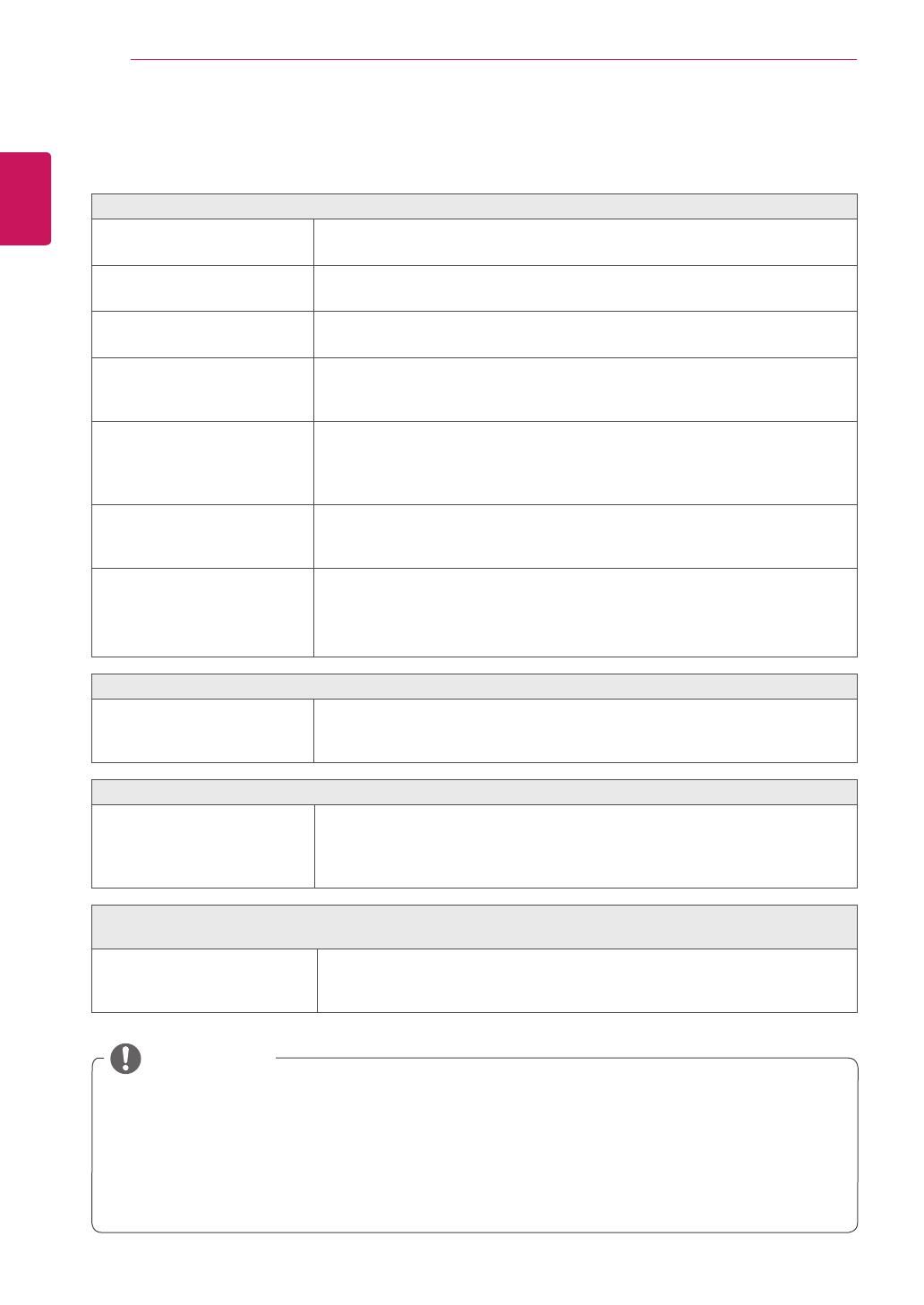
NEDERLANDS
30
PROBLEMEN OPLOSSEN
PROBLEMEN OPLOSSEN
Er wordt niets weergegeven op het scherm.
Zit het netsnoer van de moni-
tor in het stopcontact?
y
Controleer of het netsnoer correct in het stopcontact zit.
Is het voedingslampje inge-
schakeld?
y
Controleer de kabelverbinding en druk op de knop Aan/uit.
Is het apparaat ingeschakeld en
is het voedingslampje wit?
y
Controleer of de aangesloten ingang is ingeschakeld (Menu - Input (Ingang)).
Knippert het voedingslampje?
y
Beweeg de muis of druk op een willekeurige toets om het scherm in te
schakelen als de monitor in slaapmodus staat.
y
Controleer of de computer is ingeschakeld.
Wordt het bericht OUT OF
RANGE (Buiten bereik) weer-
gegeven?
y
Dit gebeurt als signalen die vanaf de PC (videokaart) worden verzonden,
buiten het horizontale of verticale frequentiebereik van de monitor liggen.
Raadpleeg het onderwerp Productspecificatie van deze handleiding voor
informatie over het instellen van de juiste frequentie.
Wordt het bericht 'Geen sig-
naal' weergegeven?
y
Dit bericht wordt weergegeven wanneer de signaalkabel tussen de PC en
de monitor ontbreekt of niet is aangesloten. Controleer de kabel en sluit
deze opnieuw aan.
Het scherm wordt mogelijk
niet correct weergegeven als
DisplayPort 1.2 op een Mac-
product wordt geconfigureerd.
y
Afhankelijk van het Mac-product wordt DisplayPort 1.2 mogelijk niet onder-
steund. Neem contact op met de fabrikant.
Het bericht 'OSD Locked' (OSD vergrendeld) wordt weergegeven.
Zijn sommige functies niet
beschikbaar wanneer u op de
knop Menu drukt?
y
De OSD is vergrendeld. Ga naar Menu > Instellingen en stel "OSD Lock"
(OSD-vergrendeling) in op Uit.
Het beeld op het scherm blijft staan.
Blijft het beeld staan als de
monitor wordt uitgeschakeld?
y
De weergave van een stilstaand beeld gedurende een langere periode kan
leiden tot schade aan het scherm, waardoor het beeld stil kan blijven staan.
y
Gebruik een schermbeveiliging om de levensduur van de monitor te verlen-
gen.
De schermweergave is instabiel en trilt / Weergegeven beelden op de monitor laten schaduwsporen ach-
ter.
heeft u de juiste resolutie gese-
lecteerd?
y
Het scherm kan flikkeren als u de resolutie HDMI 1080i 60/50 Hz (met
interlace) hebt geselecteerd. Wijzig de resolutie in 1080p of de aanbevolen
resolutie.
y
Verticale frequentie: om een beeld weer te geven, moet het scherm tientallen keren per seconde worden
vernieuwd, net als een TL-lamp. Het aantal keer per seconde dat het scherm moet worden vernieuwd, wordt
de verticale frequentie of de vernieuwingsfrequentie genoemd, en deze wordt uitgedrukt in Hz.
y
Horizontale frequentie: de tijd die nodig is om één horizontale lijn weer te geven, wordt de horizontale
cyclus genoemd. Als 1 door de horizontale frequentie wordt gedeeld, is het resultaat het aantal horizontale
lijnen dat per seconde wordt getoond. Dit wordt horizontale frequentie genoemd en wordt uitgedrukt in kHz.
OPMERKING

NEDERLANDS
31
PROBLEMEN OPLOSSEN
y
Controleer of de resolutie of frequentie van de videokaart binnen het toegestane bereik van de monitor ligt
en stel deze in op de aanbevolen (optimale) resolutie in Configuratiescherm > Beeldscherm > Instellingen.
y
Als u niet de aanbevolen (optimale) resolutie voor de videokaart instelt, kan dit resulteren in onscherpe tekst,
een te donker scherm, een onvolledig weergavegebied of een onjuist uitgelijnde weergave.
y
Afhankelijk van de computer of het besturingssysteem kan de instellingsmethode verschillen. Sommige reso-
luties zijn mogelijk niet beschikbaar afhankelijk van de prestaties van de videokaart. Als dit het geval is, moet
u contact opnemen met de fabrikant van de computer of videokaart voor hulp.
y
Sommige videokaarten bieden mogelijk geen ondersteuning voor de resolutie 3440 x 1440. Als de resolutie
niet kan worden weergegeven, neemt u contact op met de fabrikant van uw videokaart.
OPMERKING
De weergavekleur is niet normaal.
Wordt het beeld verkleurd weer-
gegeven (16-kleuren)?
y
Stel de kleur in op 24-bits (ware kleuren) of hoger. Ga in Windows naar
Configuratiescherm > Beeldscherm > Instellingen > Kleurkwaliteit.
Is de kleur op het scherm instabiel
of monochroom?
y
Controleer of de signaalkabel correct is aangesloten. Sluit de kabel op-
nieuw aan of plaats de videokaart van de PC opnieuw.
Zijn er vlekken op het scherm
zichtbaar?
y
Als u de monitor gebruikt, kunnen er pixelpuntjes (rood, groen, blauw,
wit of zwart) op het scherm verschijnen. Dit is normaal voor een LCD-
scherm. Het betreft geen fout en heeft geen invloed op de prestaties van
de monitor.
Geen geluid uit de hoofdtelefoonaansluiting.
Worden beelden weergegeven
met de DP- (DisplayPort) of HDMI-
ingang zonder geluid?
y
Zorg ervoor dat de aansluiting op poort voor hoofdtelefoon goed is.
y
Probeer het volume met de joystick harder te zetten.
y
Stel de audio-uitgang van de PC in op de monitor die u gebruikt: ga voor
Microsoft Windows naar Configuratiescherm > Hardware en geluid >
Geluid > stel de monitor in als standaardapparaat.

NEDERLANDS
32
PRODUCTSPECIFICATIE
PRODUCTSPECIFICATIE
34UC87
34UC87M
LCD-scherm Type TFT (Thin Film Transistor)
LCD-scherm (Liquid Crystal Display)
Kleurdiepte HDMI Ondersteuning voor 8-bits kleuren.
DP (DisplayPort) Ondersteuning voor 10-bits kleuren.
Thunderbolt ( )
Ondersteuning voor 8-bits kleuren.
Pixel-pitch 0,2325 mm x 0,2325 mm
Resolutie HDMI Maximale resolutie 3440 x 1440 bij 50 Hz
Aanbevolen resolutie 3440 x 1440 bij 50 Hz
DP (DisplayPort)
Thunderbolt ( )
Maximale resolutie 3440 x 1440 bij 60 Hz
Aanbevolen resolutie 3440 x 1440 bij 60 Hz
Videosignaal Horizontale frequentie 30 kHz tot 90 kHz
Verticale frequentie 56 Hz tot 61 Hz
Synchronisatie Afzonderlijke synchronisatie
Invoerverbinding
34UC87
H/P OUT, HDMI IN 1, HDMI IN 2, DP (DisplayPort) IN,
Thunderbolt ( ), USB UP, USB IN 1, 2
34UC87M
H/P OUT, HDMI IN 1, HDMI IN 2, DP (DisplayPort) IN,
Thunderbolt ( ), USB UP, USB IN 1, 2, IR IN, IR OUT
Voeding Vermogensclassificatie 19 V 6,0 A
Energieverbruik
(standaard)
Gebruiksmodus: 80 W (standaard, zonder USB) (Toestand van
standaardinstellingen)
Slaapmodus ≤ 1,2 W
Uitgeschakeld ≤ 0,5 W
Uitgeschakeld ≤ 0,3 W (DC-schakelaar is uitgeschakeld.)
AC/DC-adapter Type LCAP31, ontwikkeld door Lienchang.
Uitvoer: 19 V 7,37 A
Hoek van
standaard
Naar voren/achteren: -5° tot 15° (monitor)
Omgevingsom-
standigheden
Bedrijfscondities Temperatuur: 0 °C tot 40 °C
Luchtvochtigheid: Minder dan 80 %
Opslagomstandigheden Temperatuur: -20 °C tot 60 °C
Luchtvochtigheid: Minder dan 85 %
Audio-uitvoer 7 W + 7 W
Ondersteunde bes-
turingssystemen
Win 7, Win 8.1, Mac OS*
Afmetingen Monitorgrootte (breedte x hoogte x diepte)
Inclusief standaard 830,5 mm x 460,8 mm x 241,4 mm
Exclusief standaard 830,5 mm x 370,3 mm x 79,8 mm
Gewicht (zonder
verpakking)
Inclusief standaard 10,0 kg
Exclusief standaard 8,0 kg
De specificaties kunnen zonder aankondiging worden gewijzigd.
* Mac-producten ondersteunen mogelijk niet de aanbevolen resolutie of sommige functies.
(Raadpleeg de afzonderlijk verstrekte ondersteuningsinformatiekaart van de Mac voor meer informatie.)

NEDERLANDS
33
PRODUCTSPECIFICATIE
34UC87C
LCD-scherm Type TFT (Thin Film Transistor)
LCD-scherm (Liquid Crystal Display)
Kleurdiepte HDMI Ondersteuning voor 8-bits kleuren.
DP (DisplayPort) Ondersteuning voor 10-bits kleuren.
Pixel-pitch 0,2325 mm x 0,2325 mm
Resolutie HDMI Maximale resolutie 3440 x 1440 bij 50 Hz
Aanbevolen resolutie 3440 x 1440 bij 50 Hz
DP (DisplayPort) Maximale resolutie 3440 x 1440 bij 60 Hz
Aanbevolen resolutie 3440 x 1440 bij 60 Hz
Videosignaal Horizontale frequentie 30 kHz tot 90 kHz
Verticale frequentie 56 Hz tot 61 Hz
Synchronisatie Afzonderlijke synchronisatie
Invoerverbinding H/P OUT, HDMI IN 1, HDMI IN 2, DP (DisplayPort) IN, USB UP, USB IN 1, 2
Voeding Vermogensclassificatie 19 V 4,0 A
Energieverbruik
(standaard)
Gebruiksmodus: 70 W (standaard, zonder USB) (Toestand van
standaardinstellingen)
Slaapmodus ≤ 1,2 W
Uitgeschakeld ≤ 0,5 W
Uitgeschakeld ≤ 0,3 W (DC-schakelaar is uitgeschakeld.)
AC/DC-adapter Type ADS-110CL-19-3 190110G, ontwikkeld door Honor.
Uitvoer: 19 V 5,79 A
Hoek van
standaard
Naar voren/achteren: -5° tot 15° (monitor)
Omgevingsom-
standigheden
Bedrijfscondities Temperatuur: 0 °C tot 40 °C
Luchtvochtigheid: Minder dan 80 %
Opslagomstandigheden Temperatuur: -20 °C tot 60 °C
Luchtvochtigheid: Minder dan 85 %
Audio-uitvoer 7 W + 7 W
Ondersteunde bes-
turingssystemen
Win 7, Win 8.1, Mac OS
Afmetingen Monitorgrootte (breedte x hoogte x diepte)
Inclusief standaard 830,5 mm x 460,8 mm x 241,4 mm
Exclusief standaard 830,5 mm x 370,3 mm x 79,8 mm
Gewicht (zonder
verpakking)
Inclusief standaard 10,0 kg
Exclusief standaard 8,0 kg
De specificaties kunnen zonder aankondiging worden gewijzigd.

NEDERLANDS
34
PRODUCTSPECIFICATIE
Fabrieksondersteuningsmodus
34UC87
34UC87M
(Vooraf ingestelde modus, HDMI/ DisplayPort/ Thunderbolt PC)
34UC87C
(Vooraf ingestelde modus, HDMI/ DisplayPort PC)
Vooraf ingestelde
modus
Horizontale frequentie
(kHz)
Verticale frequentie
(Hz)
Polariteit (H/V) Opmerkingen
640 x 480 31,469 59,94 -/-
800 x 600 37,879 60,317 +/+
1024 x 768 48,363 60 -/-
1152 x 864 54,347 60,05 +/+
1280 x 720 45 60 +/+
1280 x 1024 63,981 60,02 +/+
1600 x 900 60 60 +/+
1680 x 1050 65,29 59,954 -/+
1920 x 1080 67,5 60 +/-
2560 x 1080 66,7 60 -/+
3440 x 1440 43,82 29,99 +/+
3440 x 1440 73,68 49,99 +/+
3440 x 1440 88,82 59,97 +/+
Geen ondersteuning voor
HDMI.
HDMI-timing (video)
Vooraf ingestelde modus Horizontale frequentie (kHz) Verticale frequentie (Hz) Opmerkingen
480p 31,5 60
720p 45 60
1080p 67,5 60
Voedingslampje
Modus LED-kleur
Ingeschakeld Wit
Slaapmodus Wit knipperend
Uitgeschakeld Uit

NEDERLANDS
35
JUISTE HOUDING
JUISTE HOUDING
Juiste houding voor gebruik van de monitor
Stel het scherm dusdanig in dat u er gemakkelijk naar kunt kijken met uw ogen een beetje omlaag gericht.
y
Neem elk uur een pauze van ongeveer 10 minuten om vermoeidheid wegens langdurig gebruik te verminde-
ren.
y
Stel de hoek van de standaard in op -5° tot 15° voor een optimaal zicht op het scherm.
U dient enigszins naar
beneden te kijken om
het scherm goed te zien.
Plaats uw handen op het
toetsenbord, buig uw armen
daarbij bij uw
ellebogen en strek uw
armen horizontaal voor u uit.
Hoek van standaard
-5° tot 15°
Pas de positie van het
scherm aan om
reflectie te beperken.

Dit apparaat voldoet aan de EMC-eisen voor
huishoudelijke apparaten (klasse B) en is be-
doeld voor thuisgebruik. Dit apparaat kan in
alle regio's worden gebruikt. Lees de gebrui-
kershandleiding (op de CD) goed door en houd
deze bij de hand. Het etiket dat op het product is
bevestigd, verschaft informatie voor technische
ondersteuning.
Model
Serienummer
ENERGY STAR is a set of power-saving
guidelines issued by the U.S.Environmental
Protection Agency (EPA).
Refer to ENERGY STAR.gov for more information
on the ENERGY STAR program.
As an ENERGY STAR Partner LGE
U. S. A., Inc. has determined that this
product meets the ENERGY STAR
guidelines for energy efficiency.
-
 1
1
-
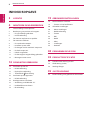 2
2
-
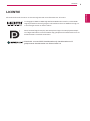 3
3
-
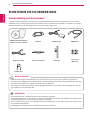 4
4
-
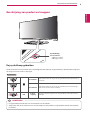 5
5
-
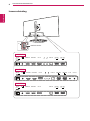 6
6
-
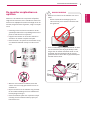 7
7
-
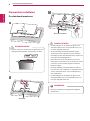 8
8
-
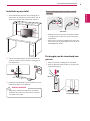 9
9
-
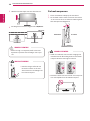 10
10
-
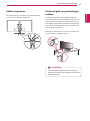 11
11
-
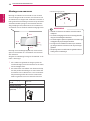 12
12
-
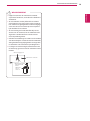 13
13
-
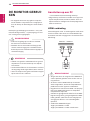 14
14
-
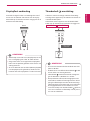 15
15
-
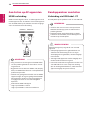 16
16
-
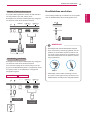 17
17
-
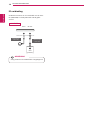 18
18
-
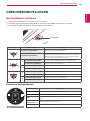 19
19
-
 20
20
-
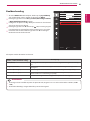 21
21
-
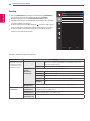 22
22
-
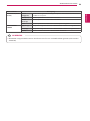 23
23
-
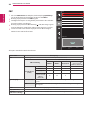 24
24
-
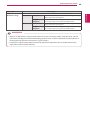 25
25
-
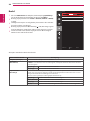 26
26
-
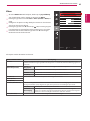 27
27
-
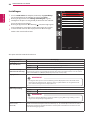 28
28
-
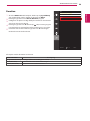 29
29
-
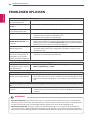 30
30
-
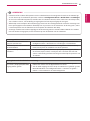 31
31
-
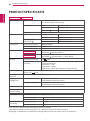 32
32
-
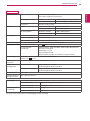 33
33
-
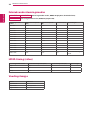 34
34
-
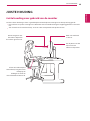 35
35
-
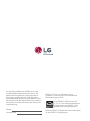 36
36